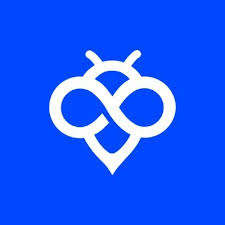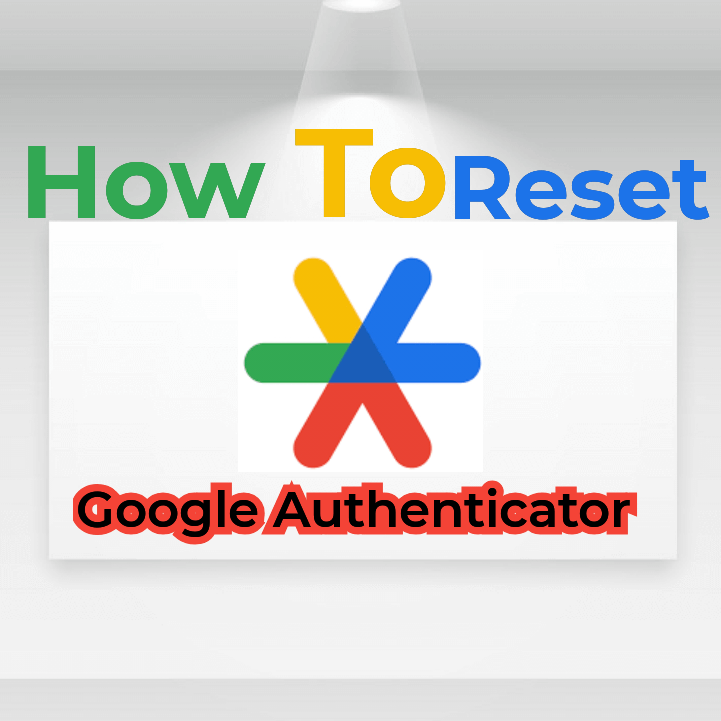همه چیز در دستان تو: راهنمای بازنشانی Google Authenticator برای مدیریت حساب کاربری
مقدمه
امروزه امنیت حسابهای کاربری به ویژه در پلتفرمهای مالی و حساس از اهمیت بالایی برخوردار است. Google Authenticator یکی از ابزارهای کلیدی در این حوزه است که با ارائه لایه امنیتی اضافی، دسترسی غیر مجاز را دشوارتر میسازد. با این حال، شرایطی پیش میآید که کاربران نیاز به بازنشانی یا تغییر Google Authenticator خود دارند. خوشبختانه، فرآیند دستی و پیچیده گذشته با راهکارهای خودکار جایگزین شده است. در این مقاله، به بررسی مراحل انجام این فرآیند به سادهترین و سریعترین شکل ممکن میپردازیم.
مراحل بازنشانی Google Authenticator
در صورت امکان ورود به حساب کاربری:
قدم اول: دسترسی به تنظیمات امنیتی
برای آغاز بازنشانی یا تغییر Google Authenticator:
- وارد حساب کاربری خود شوید.
- به بخش “پروفایل” و سپس “تنظیمات امنیتی” مراجعه کنید.
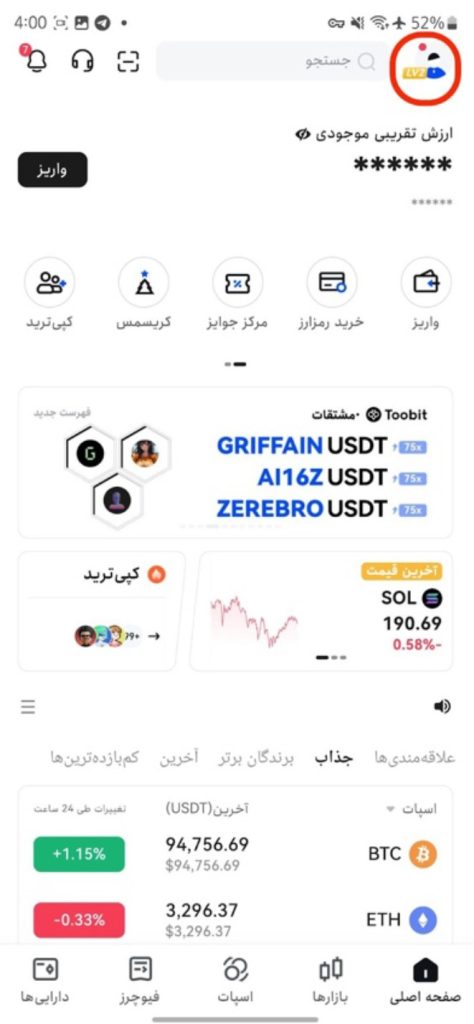
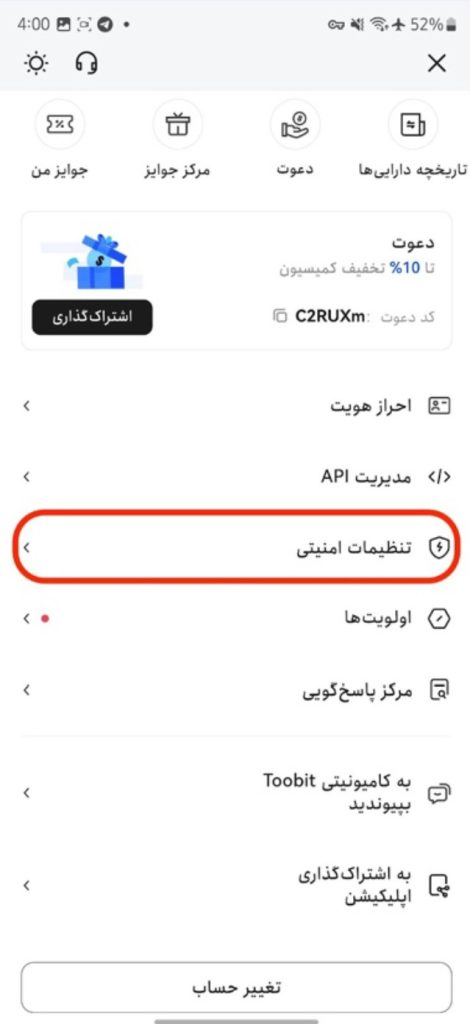
قدم دوم: انتخاب گزینه مناسب
در بخش “کد Google Authenticator” دو گزینه در اختیار شما قرار دارد:
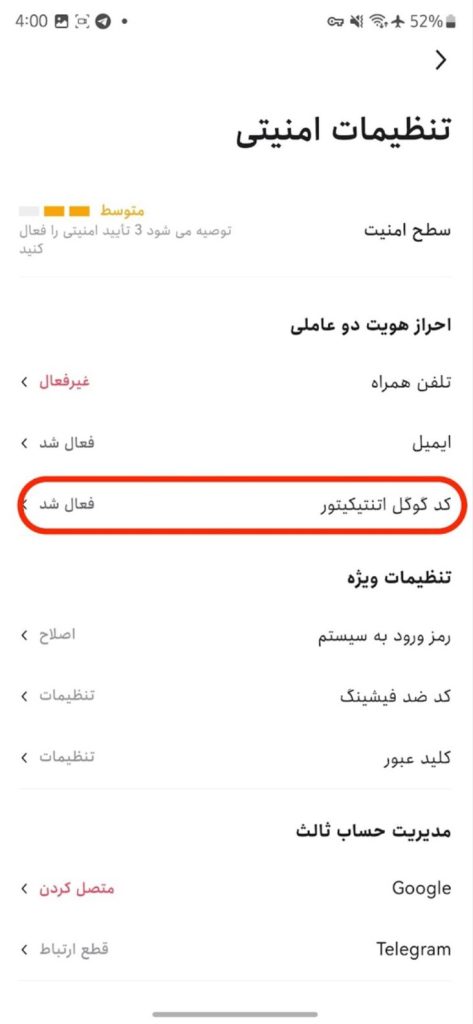
- فعالسازی تنظیمات: این گزینه برای تغییر Google Authenticator فعلی استفاده میشود.
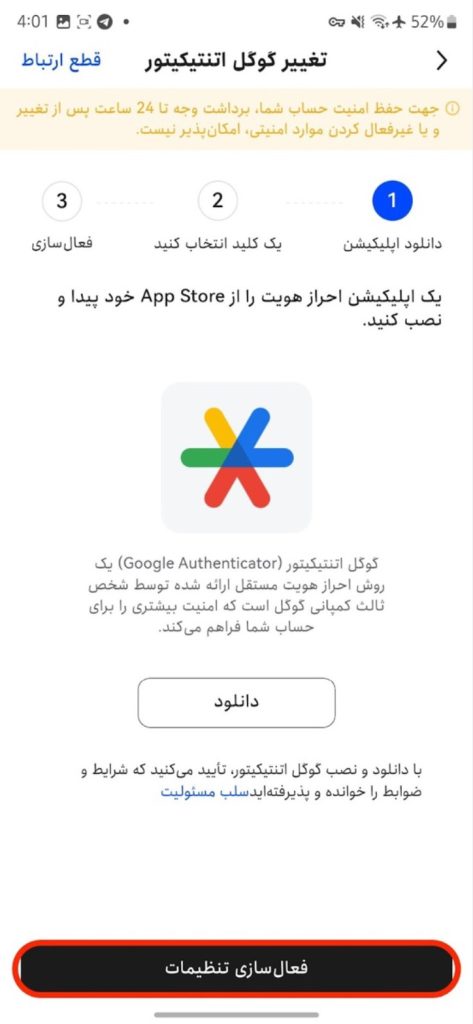
- قطع ارتباط: اگر قصد حذف کامل و افزودن دوباره آن را دارید، این گزینه مناسب است.
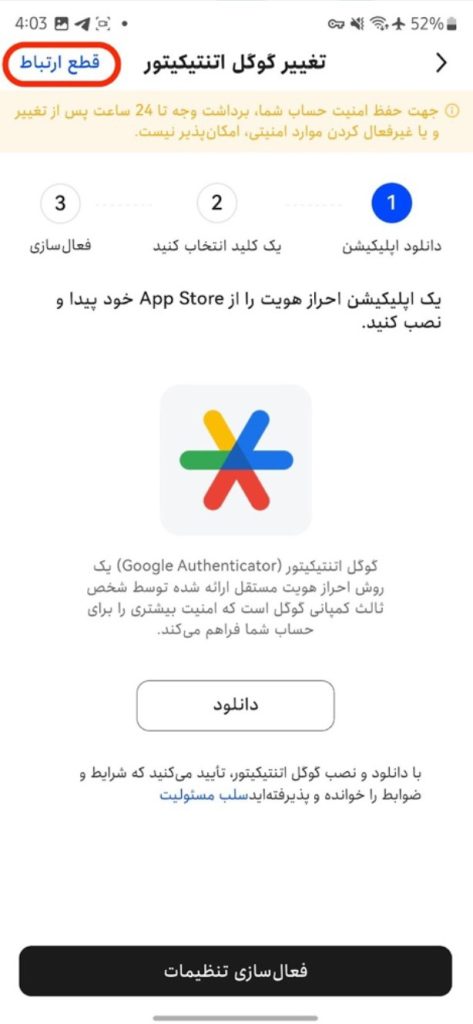
نکته: با انتخاب هر یک از این گزینهها، برداشتهای مالی از حساب شما به مدت 24 ساعت غیر فعال خواهد شد.
تغییر Google Authenticator
برای بازنشانی Google Authenticator:
- روی گزینه “فعالسازی تنظیمات” کلیک کنید.
- یک کلید پشتیبان برای شما نمایش داده میشود. این کلید را در مکانی امن ذخیره کنید؛ زیرا تنها با استفاده از آن میتوانید در آینده احراز هویت گوگل را بازیابی کنید.
- کد QR نمایش داده شده را با اپلیکیشن Google Authenticator اسکن کنید. اگر امکان اسکن وجود ندارد، میتوانید کد را به صورت دستی کپی یا وارد کنید.
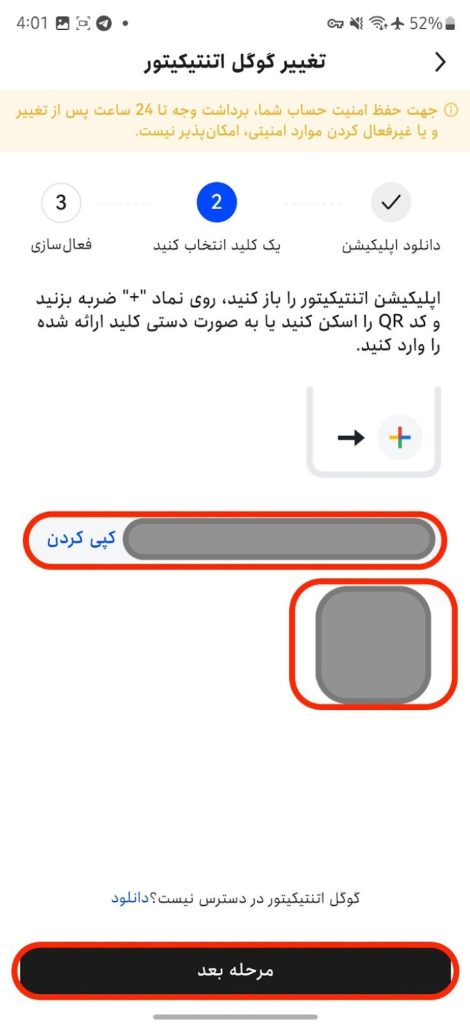
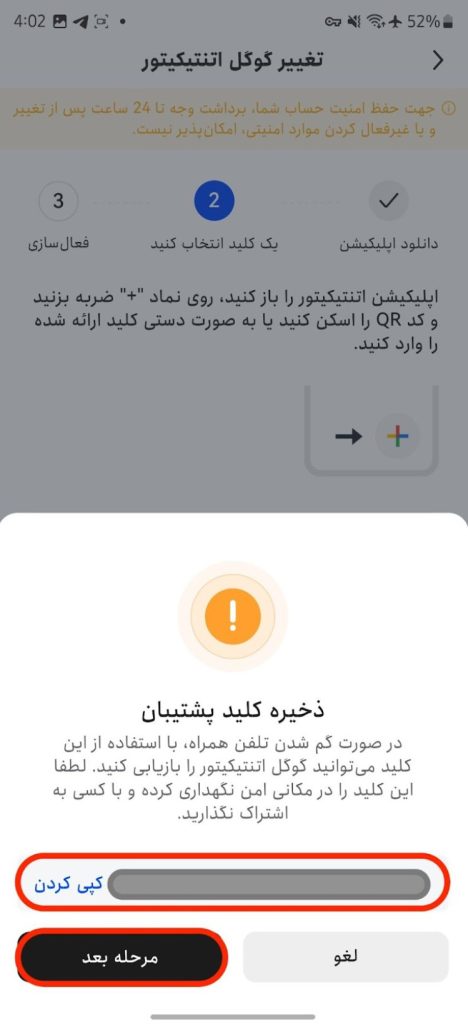
- در نهایت، مراحل امنیتی از جمله وارد کردن کدهای ارسال شده به ایمیل و Google Authenticator قدیم و جدید را انجام دهید.
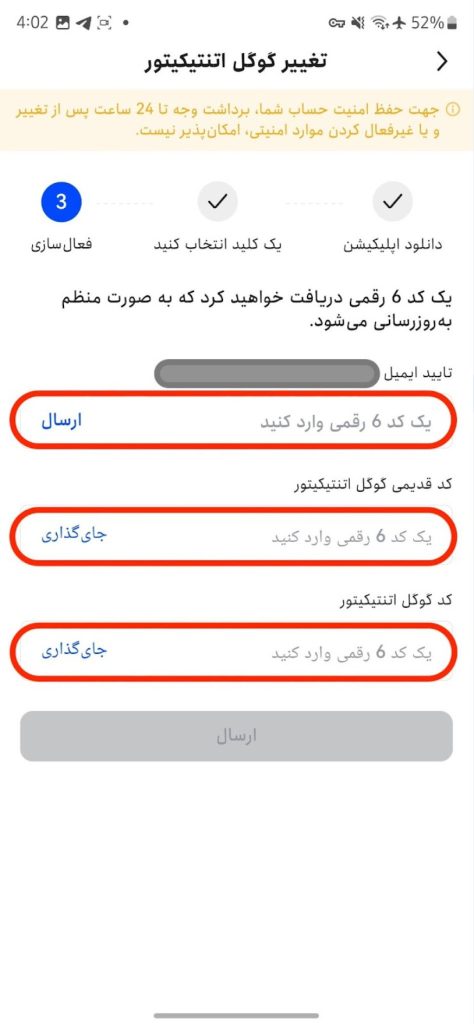
حذف Google Authenticator
اگر گزینه قطع ارتباط را انتخاب کردهاید:
- ابتدا کدی که به ایمیل شما ارسال میشود را وارد کنید و پازل امنیتی را تکمیل نمایید.
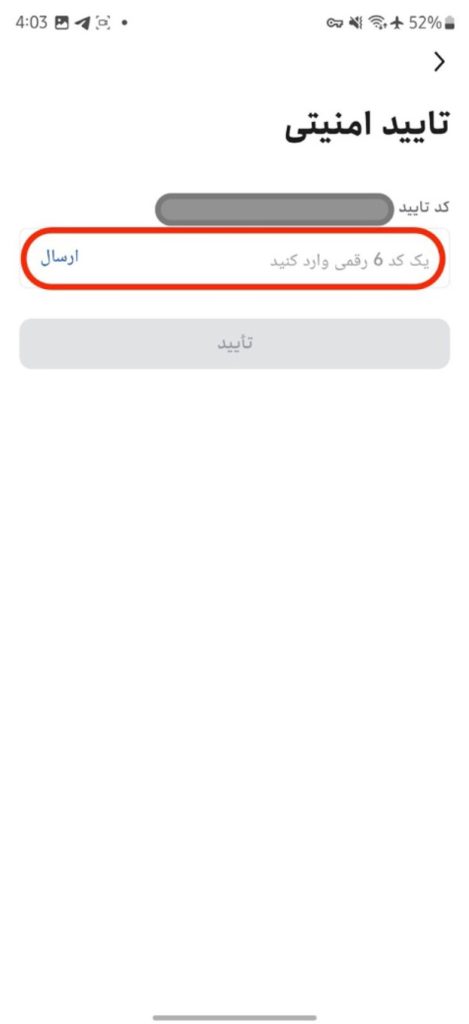
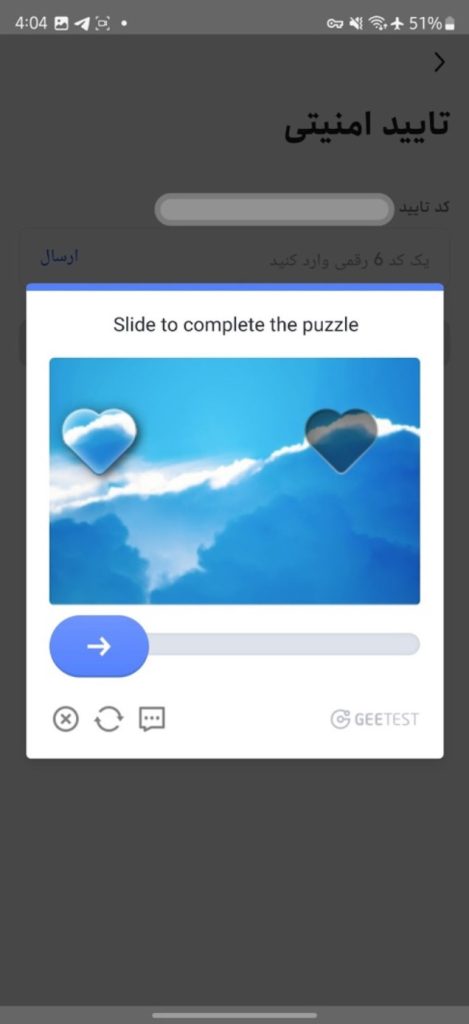
- سپس وارد صفحهای میشوید که باید مدارک خود را مطابق توضیحات و نمونه عکس ارائه شده آماده و بارگذاری کنید.
- پیش از شروع بارگذاری، حتماً تمام توضیحات موجود در صفحه را با دقت مطالعه کنید.
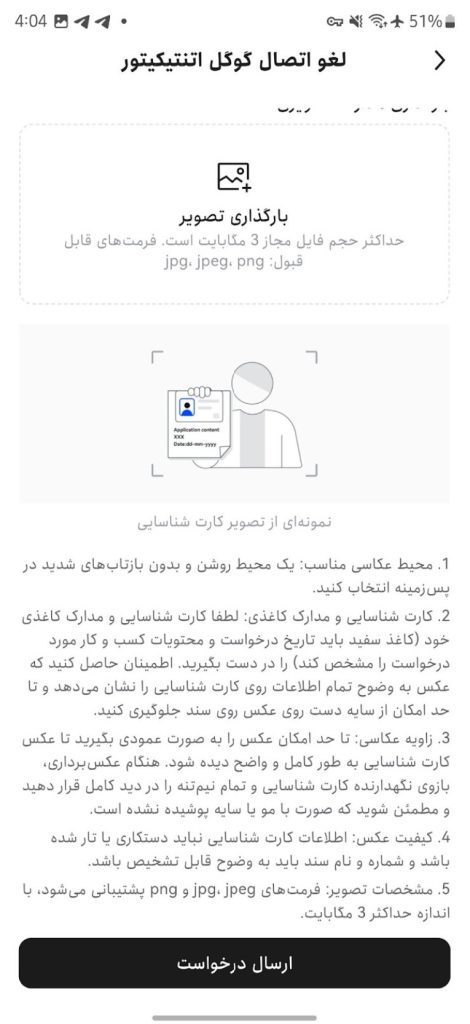
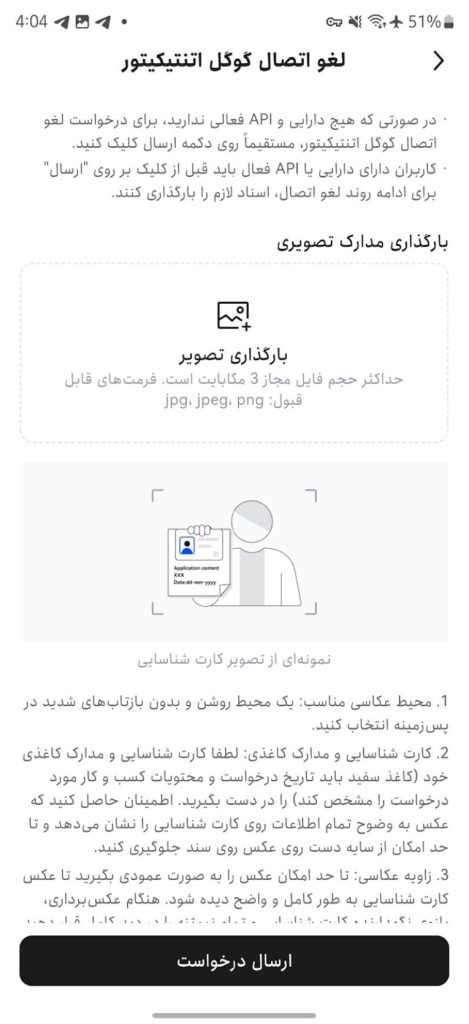
در صورت عدم دسترسی به Google Authenticator
اگر به هیچ وجه به Google Authenticator خود دسترسی ندارید:
- پس از وارد کردن ایمیل و رمز عبور، به بخشی که نیاز به وارد کردن کد Google Authenticator است مراجعه کنید.
- گزینه “ویژگی امنیتی در دسترس نیست” را انتخاب کنید.
- کد ارسال شده به ایمیل خود راوارد کرده و مراحل بارگذاری را مطابق دستورالعملها تکمیل نمایی.
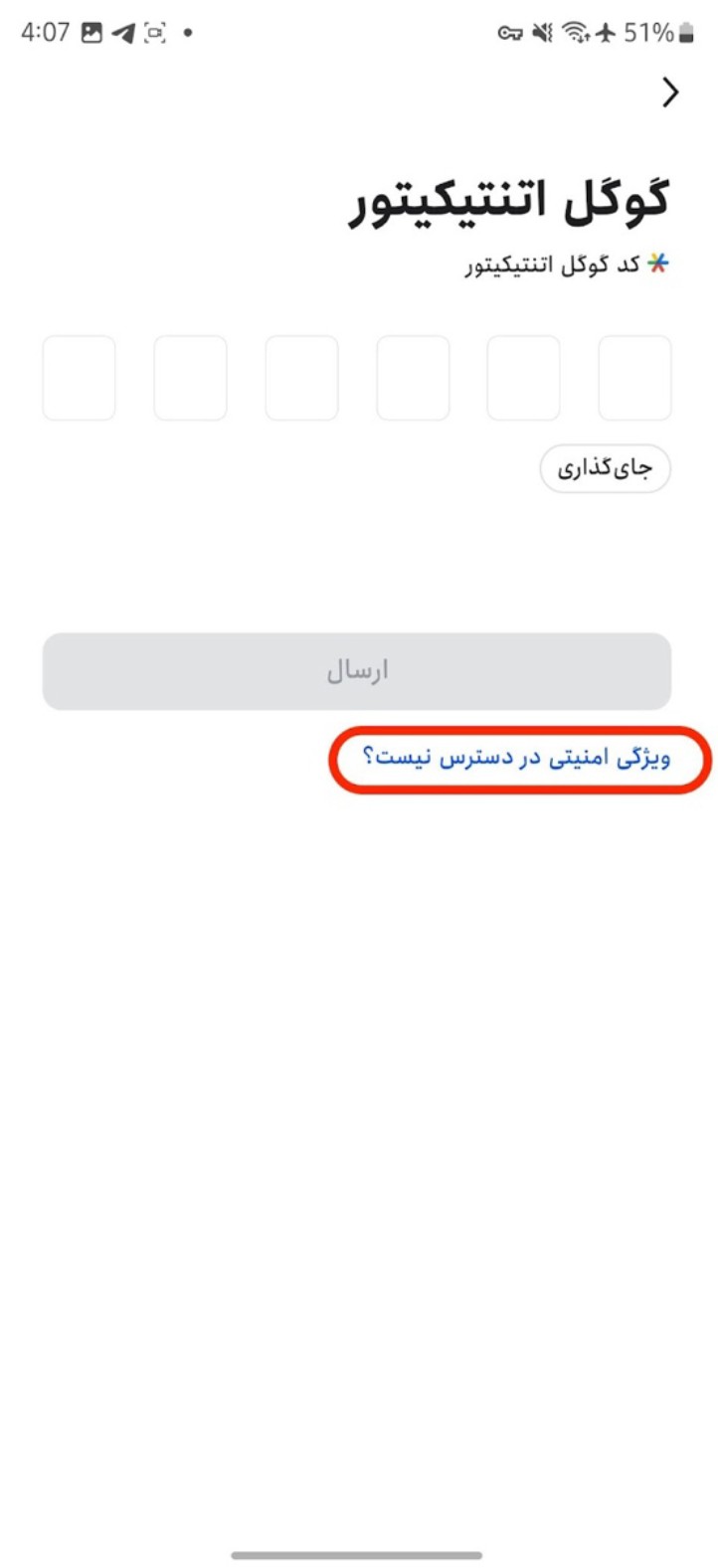
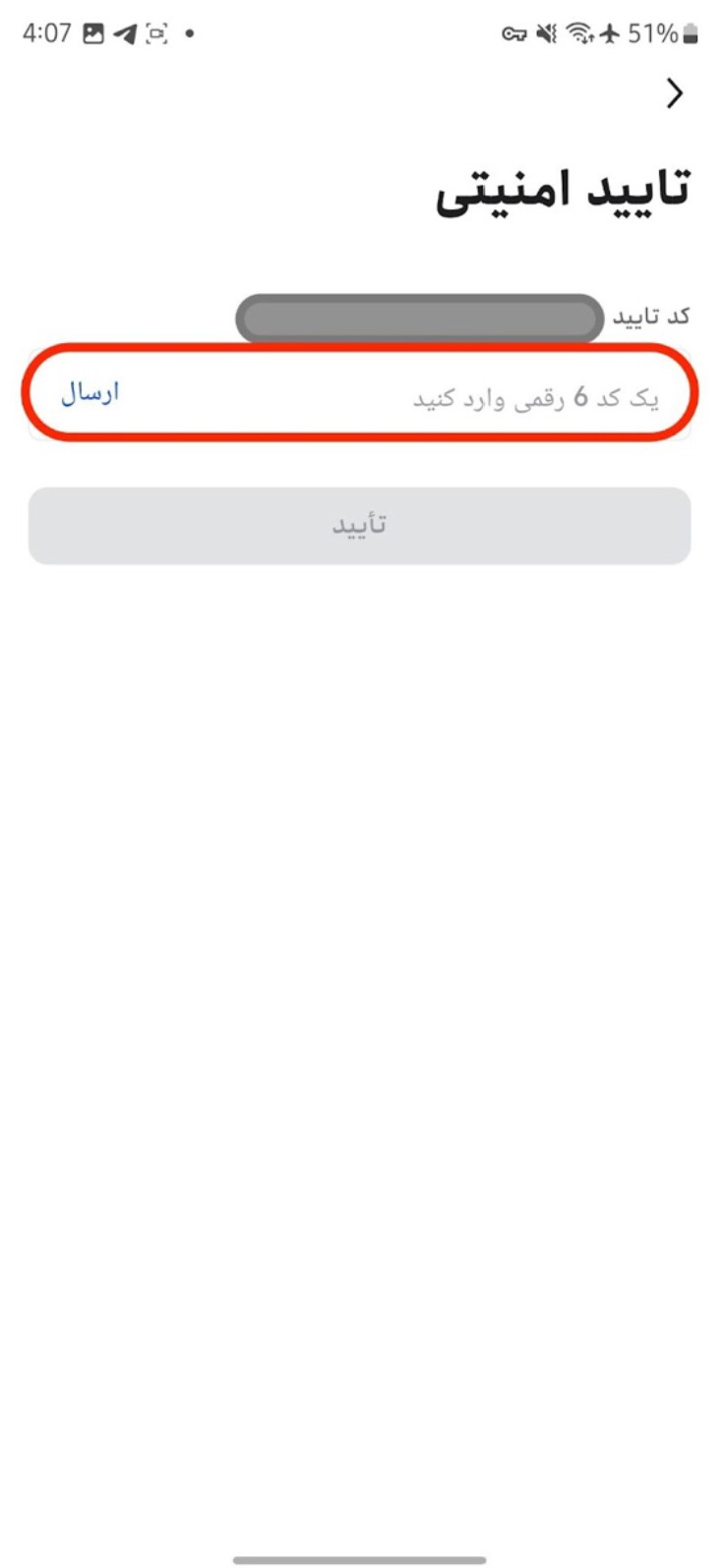
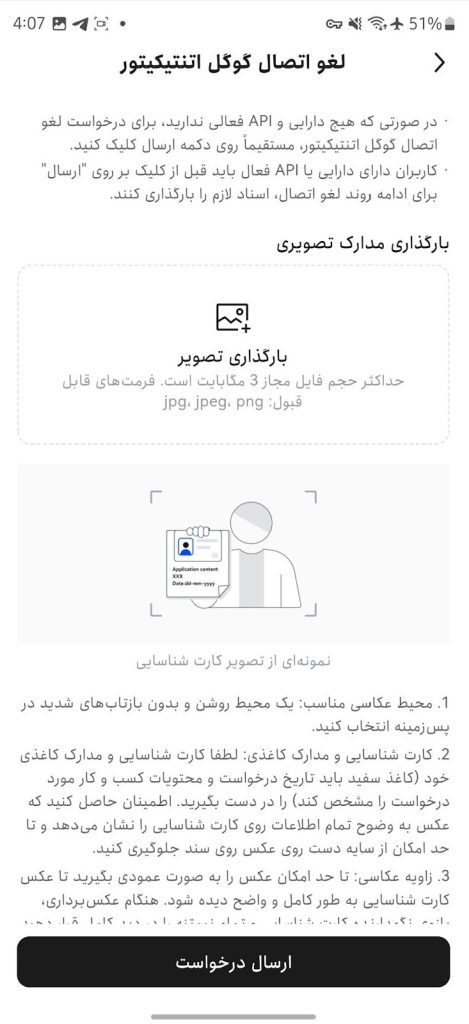
نتیجه گیری
با بهبود فرایندهای امنیتی، مدیریت ابزارهایی مانند Google Authenticator اکنون سادهتر از همیشه است. کاربران میتوانند بدون نیاز به ارسال درخواستهای دستی و در کمترین زمان ممکن، اقدامات لازم را انجام دهند. این تغییرات نه تنها باعث صرفهجویی در زمان میشود، بلکه تجربه کاربری را نیز بهبود میبخشد.
توصیه نهایی: همواره از اطلاعات کلیدی مانند کلید پشتیبان خود محافظت کرده و پیش از هرگونه اقدام، دستورالعملها را با دقت مطالعه کنید.